
Oturum Açma Hizmetlerini Değiştirme
Kullanıcı kimlik doğrulamasını uygulayan uygulama "Oturum Açma Hizmeti" olarak adlandırılmıştır. Makine, varsayılan oturum açma hizmeti olarak "Kullanıcı Kimlik Doğrulaması (kişisel kimlik doğrulaması yönetimi)" seçeneğini kullanır. "DepartmentID Kimlik Doğrulaması" seçeneğini kullanmak istiyorsanız, SMS aracılığıyla oturum açma hizmetini değiştirin.
Oturum Açma Hizmetini Değiştirme
1
Uzak Kullanıcı Arabirimi'nde oturum açın. Uzak Kullanıcı Arabirimini Başlatma
2
Portal sayfasında [Service Management Service] öğesine tıklayın.
3
[SMS Installer Service (Password Authentication)] içinde [System Application Management]  [Start] öğesine tıklayın.
[Start] öğesine tıklayın.
 [Start] öğesine tıklayın.
[Start] öğesine tıklayın.Durum, [Started] olur.
4
[DepartmentID Authentication] içinde [Enhanced System Application Management]  [Switch] öğesine tıklayın.
[Switch] öğesine tıklayın.
 [Switch] öğesine tıklayın.
[Switch] öğesine tıklayın.Durum, [Start after Restart] olur.
5
Makineyi yeniden başlatın. Makinenin Yeniden Başlatılması
Makine yeniden başlar ve değiştirilen ayarlar uygulanır.
 |
DepartmentID Kimlik Doğrulaması başlatıldığındaUzak Kullanıcı Arabiriminin portal sayfasındaki [Service Management Service] seçeneğine tıklarsanız, SMS oturum açma ekranı görüntülenir. Güvenlik amacıyla, makine SMS için varsayılan şifreyle oturum açılmasına izin vermeyecek şekilde yapılandırılmıştır.   <Yönetim Ayarları> <Yönetim Ayarları>  <Güvenlik Ayarları> <Güvenlik Ayarları>  <Kimlik Doğrulama/Parola Ayarları> <Kimlik Doğrulama/Parola Ayarları>  <Parola Ayarları> üzerine basın <Parola Ayarları> üzerine basın  geçici olarak <Uzaktan Erişim İçin Vars. Parola Kullanımına İzin Ver> ayarını <Açık> yapın. geçici olarak <Uzaktan Erişim İçin Vars. Parola Kullanımına İzin Ver> ayarını <Açık> yapın.SMS’de varsayılan şifreyle oturum açtıktan sonra, varsayılan şifreyi değiştirerek ve <Uzaktan Erişim İçin Vars. Parola Kullanımına İzin Ver> ayarını <Kapalı> yaparak, orijinal güvenlik seviyesini yeniden sağlayın. "meapSmsLogin" SMS’ye ait oturum açma şifresi olarak ayarlanmıştır. "meapSmsLogin" ile oturum açarsanız, şifre değiştirme ekranı görüntülenir. Güvenlik amacıyla, ekrandaki talimatları izleyerek şifreyi değiştirin. SMS şifresi, [System Management] bölümündeki [Change Password] ile değiştirilebilir. Şifrenizi unutmayın. Aksi halde, SMS’ye erişemezsiniz. Bu durumda, yerel yetkili Canon bayinizle temasa geçin. Kullanıcı Kimlik Doğrulamasına Dönme[Enhanced System Application Management]  [User Authentication] seçeneğini belirleyin, [Switch] üzerine tıklayın ve makineyi yeniden başlatın. SMS Yükleyici Hizmeti’ni (Şifre ile Kimlik Doğrulama) kullanmayacaksanız, makineyi yeniden başladıktan sonra [System Application Management] [User Authentication] seçeneğini belirleyin, [Switch] üzerine tıklayın ve makineyi yeniden başlatın. SMS Yükleyici Hizmeti’ni (Şifre ile Kimlik Doğrulama) kullanmayacaksanız, makineyi yeniden başladıktan sonra [System Application Management]  [SMS Installer Service (Password Authentication)] seçeneğini belirleyin ve [Stop] üzerine tıklayın. [SMS Installer Service (Password Authentication)] seçeneğini belirleyin ve [Stop] üzerine tıklayın. |
DepartmentID Kimlik Doğrulamasını Kullanırken Ayarlama
Departman Kimliği Yönetimi’ne DepartmentID Kimlik Doğrulaması uygulanıyorsa, yöneticinin (sistem yöneticisi) Departman Kimliklerini ve PIN’leri yönettiğinden emin olun. Güvenliği artırmak için, sistem yöneticisi kimliğiyle (Sistem Yöneticisi Kimliği) oturum açın ve sistem yöneticisi kimliğini ve PIN’ini değiştirdiğinizden emin olun.
Hangi kullanıcıların yönetici veya genel kullanıcı olacağı, Departman Kimliği Yönetimi ve Sistem Yönetici Ayarlarının aşağıdaki tabloda belirtilen şekilde ayarlanıp ayarlanmadığına göre değişir.
Hangi kullanıcıların yönetici veya genel kullanıcı olacağı, Departman Kimliği Yönetimi ve Sistem Yönetici Ayarlarının aşağıdaki tabloda belirtilen şekilde ayarlanıp ayarlanmadığına göre değişir.
Departman Kimliği Yönetimi | Sistem Yöneticisi Ayarları | Yönetici | Genel Kullanıcılar |
Açık | Ayarla | Sistem Yöneticisi | Sistem Yöneticisi için olmayan bir Departman Kimliği ve PIN ile kimlik doğrulaması yapan kullanıcılar |
Ayarlı Değil | Departman Kimliği ve PIN ile kimlik doğrulaması yapan kullanıcılar | Hiçbiri | |
Kapalı | Ayarla | Sistem Yöneticisi | Sistem Yöneticisi dışındaki kullanıcılar |
Ayarlı Değil | Tüm kullanıcılar | Hiçbiri |
Sistem Yöneticisi Kimliğini ve PIN'ini değiştirme 
1 |   <Oturum Aç> öğesine basın. <Oturum Aç> öğesine basın. |
2 | <Sistem Yöneticisi ID> ve <Sistem Yöntcs PİN'i> bilgilerini girip <Oturum Aç> öğesine basın. DepartmentID Kimlik Doğrulaması başladıktan hemen sonra, hem Sistem Yöneticisi Kimliği hem de PIN "7654321" olarak belirlenir. "00" veya "0000000" gibi sadece 0’lardan oluşan bir Departman Kimliği ya da PIN kaydedemezsiniz. Yedi basamaktan daha az sayı girerseniz, numaranın başlangıcına sıfır eklenerek yedi basamaklı bir numara ayarlanır. Bununla birlikte, numaranın başındaki sıfırlar oturum açılırken atılabilir. Örneğin, <2>, <02> veya <002> girseniz de, PIN <0000002> olarak ayarlanır. Yine de <2>, <02> veya <002> girerek oturum açabilirsiniz. |
3 | <Yönetim Ayarları>  <Kullanıcı Yönetimi> <Kullanıcı Yönetimi>  <Sistem Yönetici Bilgisi Ayarları> öğesine basın. <Sistem Yönetici Bilgisi Ayarları> öğesine basın. |
4 | Gerekli bilgileri girin ve <Tamm> öğesine basın. Onay için tekrar aynı PIN’i girin ve <Tamm> öğesine basın. |
Departman Kimliği Yönetimini Etkinleştirme
DepartmentID Kimlik Doğrulaması ile Departman Kimliği Yönetimi’ni etkinleştirmek için, Departman Kimliği ve PIN’ini kaydetmeniz gereklidir.
1 |   <Yönetim Ayarları> <Yönetim Ayarları>  <Kullanıcı Yönetimi> <Kullanıcı Yönetimi>  <Departma Kimlik Yönetimi> öğesine basın. <Departma Kimlik Yönetimi> öğesine basın. |
2 | <Açık> öğesine basın. Departman Kimliği Yönetimi uygulamadan, yalnızca Sistem Yöneticisi Kimliği ve PIN Kodu ile yönetmek istiyorsanız <Kapalı> seçeneğine basın.  Kullanıcı Kimlik Doğrulaması oturum açma hizmetine dönmek ve Departman Kimliklerini kullanmak istiyorsanız, DepartmentID Kimlik Doğrulamasının Departman Kimliği Yönetimini <Kapalı> olarak ayarlayın ve Kullanıcı Kimlik Doğrulamasını başlatın. Ardından, Departman Kimliklerini kullanıcılara atayın ve Departman Kimliği Kimlik Doğrulamasının Departman Kimliği Yönetimini <Açık> olarak ayarlayın. |
3 | <Dept. Kimliğini/Şifresini Kaydet>  <Kaydet> öğesine basın. <Kaydet> öğesine basın. |
4 | <Departman Kimliği> ve <PİN> girin  <Tamm> öğesine basın. <Tamm> öğesine basın.Onay için tekrar aynı PIN’i girin ve <Tamm> öğesine basın. "00" veya "0000000" gibi sadece 0’lardan oluşan bir Departman Kimliği ya da PIN kaydedemezsiniz. Yedi basamaktan daha az sayı girerseniz, numaranın başlangıcına sıfır eklenerek yedi basamaklı bir numara ayarlanır. Bununla birlikte, numaranın başındaki sıfırlar oturum açılırken atılabilir. Örneğin, <2>, <02> veya <002> girseniz de, PIN <0000002> olarak ayarlanır. Yine de <2>, <02> veya <002> girerek oturum açabilirsiniz. Bir PIN belirlemezseniz, makineyi sadece Departman Kimliğini girerek kullanabilirsiniz. |
5 | <Tamm>  <Tamm> öğesine basın. <Tamm> öğesine basın. |
DepartmentID Kimlik Doğrulaması ile Departman Kimliği Yönetimi Kullanma Etkinleştirildiğinde Oturum Açma İşlemi
Departman Kimlik Yönetimi etkinleştirildiğinde, makineyi kullanabilmek için oturum açmanız gerekir.
Kumanda panelinden oturum açma
<Departman Kimliği> ve <PİN> girin  <Oturum Aç> öğesine basın.
<Oturum Aç> öğesine basın.
 <Oturum Aç> öğesine basın.
<Oturum Aç> öğesine basın.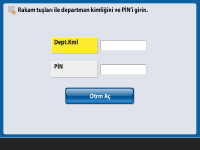
 |
Departman Kimliği Yönetimi uygulanmadığındaDepartman Kimliği Yönetimi olmadan yalnızca Sistem Yöneticisi Kimliği ve PIN belirlendiyse, yalnızca yönetici yetkisi gerektiren ayarları yapılandırmak istediğinizde makinede oturum açmanız gerekir.   <Oturum Aç> seçeneğine basın, <Sistem Yöneticisi ID> ve <Sistem Yöntcs PİN'i> girin ve <Oturum Aç> seçeneğine basın. <Oturum Aç> seçeneğine basın, <Sistem Yöneticisi ID> ve <Sistem Yöntcs PİN'i> girin ve <Oturum Aç> seçeneğine basın. |
Uzak Kullanıcı Arabiriminden oturum açma
Departman Kimliğini [Department ID] alanına, PIN'i ise [PIN] alanına girin ve [Log In] seçeneğine tıklayın.
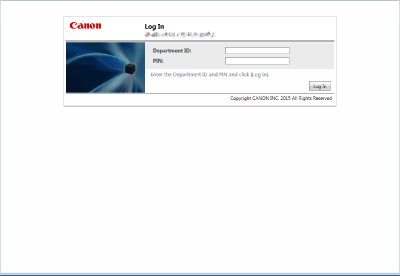
 |
Departman Kimliği Yönetimi uygulanmadığındaDepartman Kimliği Yönetimi olmadan yalnızca Sistem Yöneticisi Kimliği ve PIN belirlenirse, oturum açma yöntemleri sistem yöneticileri ve genel kullanıcılar için farklı olur. Sistem yöneticileri için, [System Manager ID]/[System Manager PIN] bölümüne girin ve [Log In (Administrator)] seçeneğine tıklayın. Genel kullanıcıların Departman Kimliği ve PIN girmelerine gerek yoktur. [Log In (General User)] öğesine tıklayın. |
İşlev Kısıtlamalarını Uygulama ve Kullanıcı Yönetimi
Ayarları gerektiği gibi yapılandırın.
Sayfa toplamlarını kontrol etme

 <Yönetim Ayarları>
<Yönetim Ayarları>  <Kullanıcı Yönetimi>
<Kullanıcı Yönetimi>  <Departma Kimlik Yönetimi>
<Departma Kimlik Yönetimi>  <Toplam Sayfalar>
<Toplam Sayfalar>  Sayfa toplamını kontrol edin
Sayfa toplamını kontrol edinKopyalama/yazdırma/tarama için maksimum sayfa sayısı belirleme

 <Yönetim Ayarları>
<Yönetim Ayarları>  <Kullanıcı Yönetimi>
<Kullanıcı Yönetimi>  <Departma Kimlik Yönetimi>
<Departma Kimlik Yönetimi>  <Dept. Kimliğini/Şifresini Kaydet>
<Dept. Kimliğini/Şifresini Kaydet>  Departman Kimliği Seçin
Departman Kimliği Seçin  <Düzenle>
<Düzenle>  <Limiti Aç/Kapat ve Sayfa Limiti Ayarla>
<Limiti Aç/Kapat ve Sayfa Limiti Ayarla>  Kısıtlanacak işlevler için <Açık> seçeneğine tıklayın
Kısıtlanacak işlevler için <Açık> seçeneğine tıklayın  Sayfa sayısını girin
Sayfa sayısını girin  <Tamm>
<Tamm>  <Tamm>
<Tamm>  <Tamm>
<Tamm>  <Tamm>
<Tamm> Kopyalama/yazdırma dışındaki işlevler için Departman Kimliği Yönetimi ayarlama

 <Yönetim Ayarları>
<Yönetim Ayarları>  <Kullanıcı Yönetimi>
<Kullanıcı Yönetimi>  <Departma Kimlik Yönetimi>
<Departma Kimlik Yönetimi>  <Dept. Kimliğini/Şifresini Kaydet>
<Dept. Kimliğini/Şifresini Kaydet>  <Fonks. Sınırla>
<Fonks. Sınırla>  Departman Kimliği Yönetimi eklemek istediğiniz işlevler için <Açık> seçeneğine tıklayın
Departman Kimliği Yönetimi eklemek istediğiniz işlevler için <Açık> seçeneğine tıklayın  <Tamm>
<Tamm>  <Tamm>
<Tamm>  <Tamm>
<Tamm> Departman Kimliklerini Silme

 <Yönetim Ayarları>
<Yönetim Ayarları>  <Kullanıcı Yönetimi>
<Kullanıcı Yönetimi> <Departma Kimlik Yönetimi>
<Departma Kimlik Yönetimi>  <Dept. Kimliğini/Şifresini Kaydet>
<Dept. Kimliğini/Şifresini Kaydet>  Departman Kimliğini Seçin
Departman Kimliğini Seçin  <Sil>
<Sil>  <Evet>
<Evet>  <Tamm>
<Tamm>  <Tamm>
<Tamm>Departman Kimliği Tanınmadığında Yazıcı İşlerini ve Uzaktan Taramaları Engelleme

 <Yönetim Ayarları>
<Yönetim Ayarları>  <Kullanıcı Yönetimi>
<Kullanıcı Yönetimi>  <Departma Kimlik Yönetimi>
<Departma Kimlik Yönetimi>  <Bilinmeyen Kimlikli Yazıcı İşlerine İzin Ver> veya <Bilinmeyen Kimliki Uzak Tarama İşlerine İzin Ver> seçeneğini <Kapalı> olarak belirleyin
<Bilinmeyen Kimlikli Yazıcı İşlerine İzin Ver> veya <Bilinmeyen Kimliki Uzak Tarama İşlerine İzin Ver> seçeneğini <Kapalı> olarak belirleyin  <Tamm>
<Tamm>